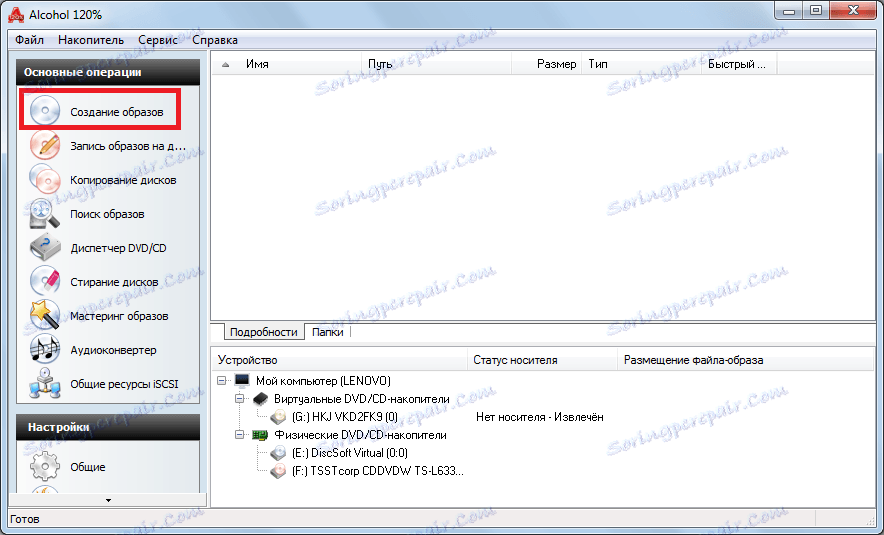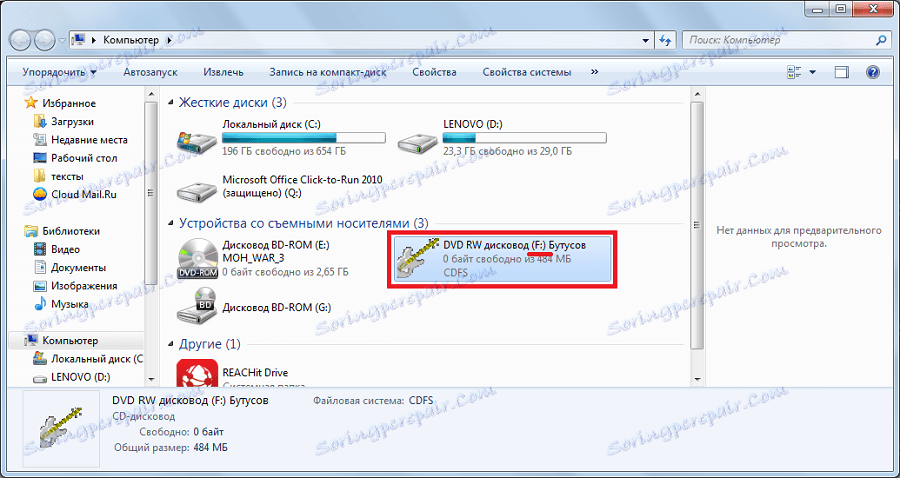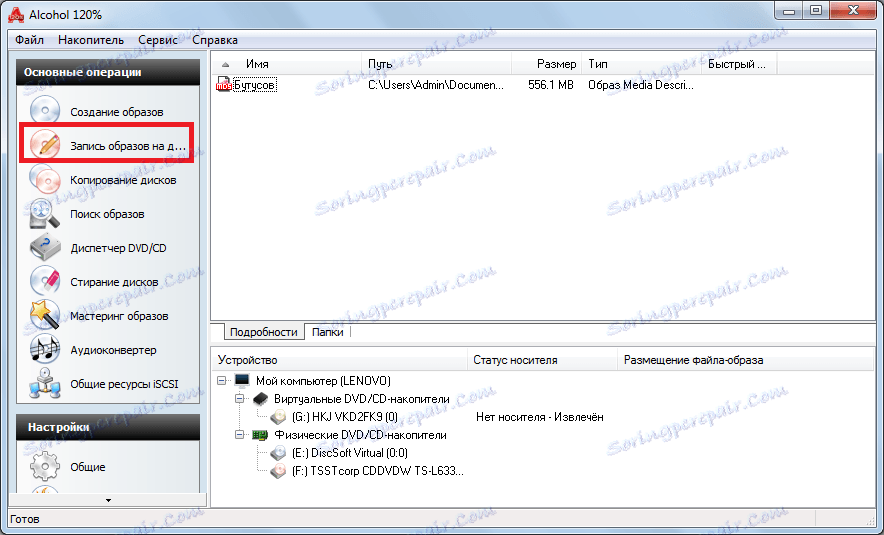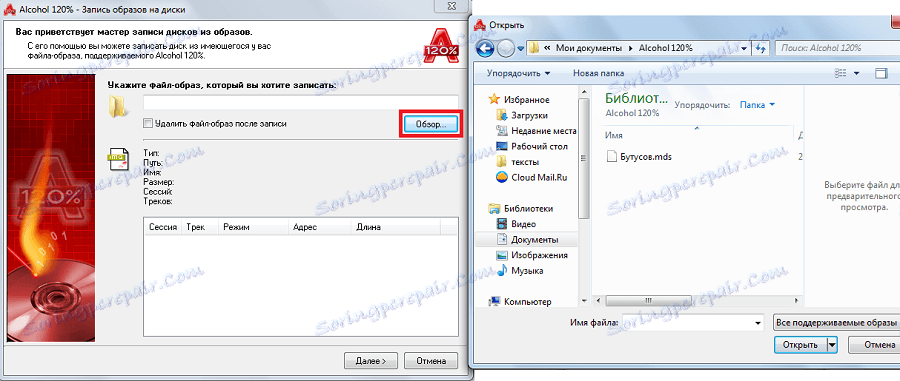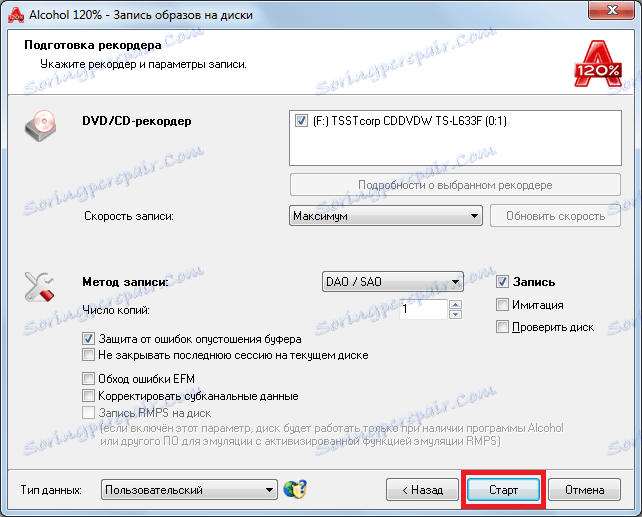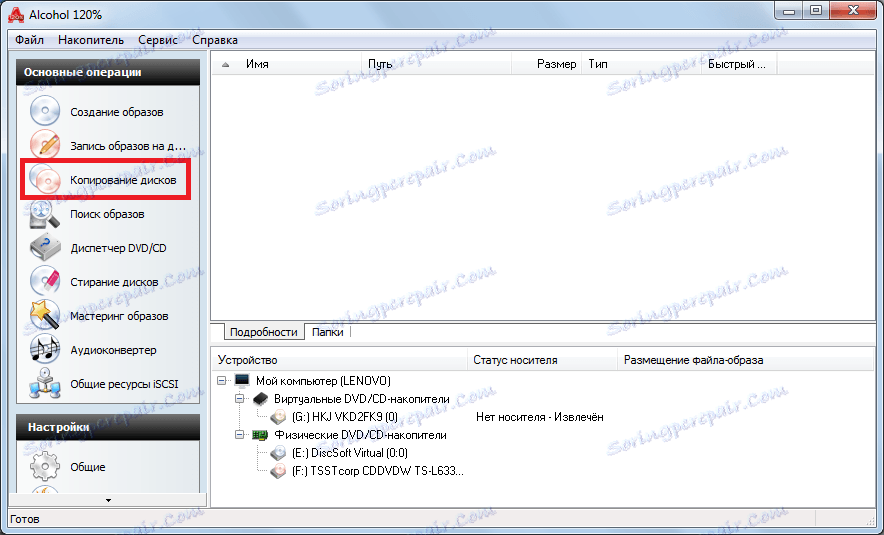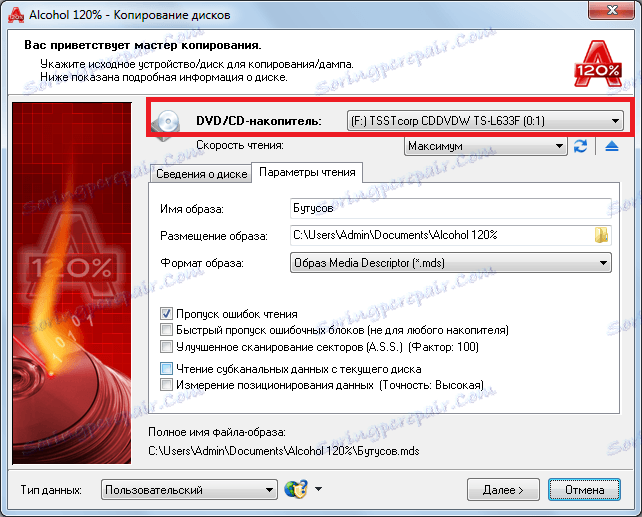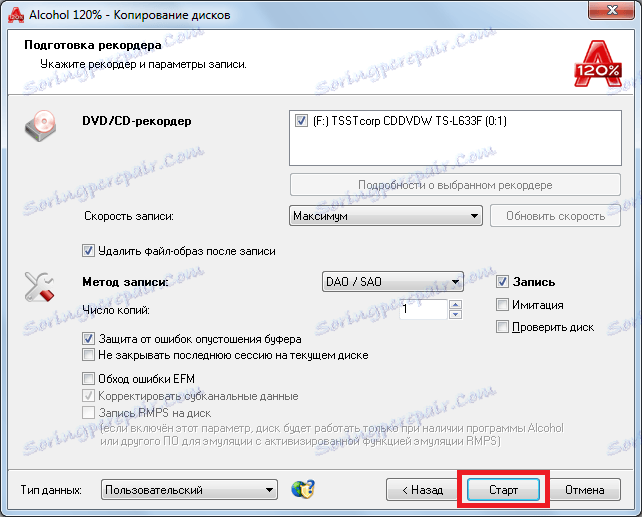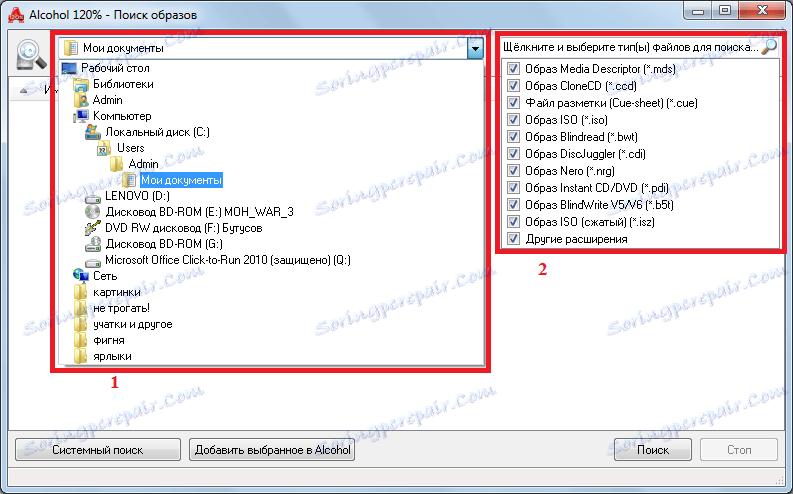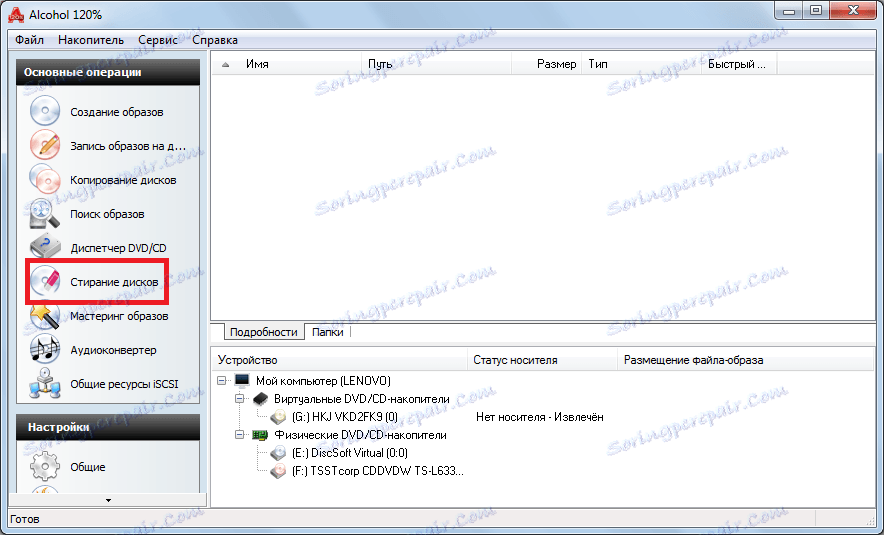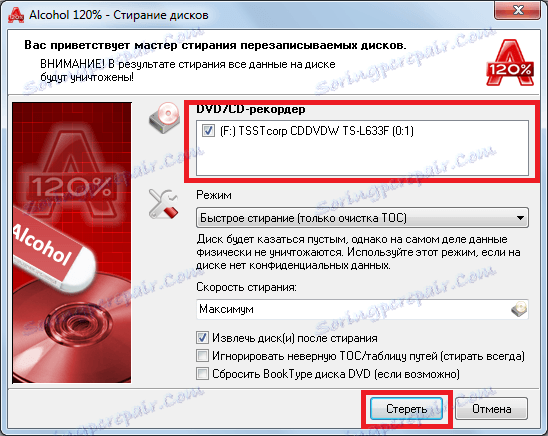Jak korzystać z alkoholu 120%
Obecnie dyski twarde stają się częścią historii, a wszystkie informacje są zapisywane na tak zwanych obrazach dysków. Oznacza to, że dosłownie oszukujemy komputer - myśli on, że ma włożoną płytę CD lub DVD, ale w rzeczywistości jest to tylko zamontowany obraz. A jednym z programów pozwalających na takie manipulacje jest Alkohol 120%.
Jak wiesz, Alcohol 120% to doskonałe wielofunkcyjne narzędzie do pracy z dyskami i ich obrazami. Dzięki temu programowi można utworzyć obraz dysku, nagrać go, skopiować dysk, wymazać, przekonwertować i wykonać szereg innych zadań związanych z tym problemem. Wszystko to odbywa się bardzo prosto i szybko.
Spis treści
Pierwsze kroki
Aby uruchomić program Alcohol 120%, należy go pobrać i zainstalować. Niestety wraz z tym programem zostanie zainstalowanych kilka absolutnie niepotrzebnych dodatkowych programów. Unikaj tego nie będzie działać, ponieważ z oficjalnej strony, nie pobieramy 120% alkoholu sam, ale tylko jego ładowacz. Wraz z głównym programem pobiera także dodatkowe. Dlatego lepiej natychmiast usunąć wszystkie programy, które zostaną zainstalowane z Alcoholem 120%. Teraz przejdźmy bezpośrednio do tego, jak korzystać z alkoholu 120%.
Tworzenie obrazu
Aby utworzyć obraz dysku w Alcohol 120%, należy go umieścić w napędzie CD lub DVD, a następnie wykonać następujące czynności:
- Otwórz Alkohol 120% i wybierz pozycję menu "Tworzenie obrazów" w menu po lewej stronie.
![tworzenie obrazu przycisku w alkoholu 120%]()
- W pobliżu napisu "Napęd DVD / CD" wybierz dysk, z którego obraz zostanie utworzony.
![wybór dysku podczas tworzenia obrazów w alkoholu 120%]()
Ważne jest, aby wybrać dysk należący do napędu, ponieważ pamięć wirtualna może być wyświetlana na liście. Aby to zrobić, przejdź do "Komputer" ("Ten komputer", "Mój komputer") i zobacz, jaką literę dysk jest oznaczony w napędzie. Na przykład na poniższym rysunku jest to litera F.
![napęd w moim komputerze]()
![napęd w moim komputerze]()
- Możesz także skonfigurować inne parametry, takie jak prędkość odczytu. A jeśli klikniesz kartę "Opcje czytania", możesz określić nazwę obrazu, folder, w którym zostanie zapisany, format, określić pominięcie błędów i inne parametry.
![parametry podczas tworzenia obrazów w alkoholu 120%]()
- Kliknij przycisk "Start" w dolnej części okna.
Następnie wystarczy obserwować proces tworzenia obrazu i czekać na jego zakończenie.
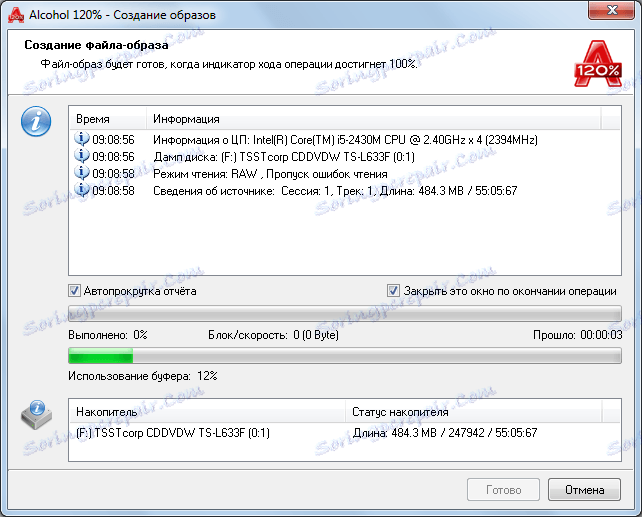
Nagrywanie obrazu
Aby wypalić gotowy obraz na dysk przy pomocy, konieczne jest włożenie pustej płyty CD lub DVD do napędu i wykonanie następujących czynności:
- W Alcohol 120% w menu po lewej wybierz polecenie "Burn images to disk".
![nagranie zespołu w Alkoholu 120%]()
- Pod napisem "Określ plik obrazu ..." należy kliknąć przycisk "Przeglądaj", a następnie otworzy się standardowe okno dialogowe wyboru pliku, w którym należy określić położenie obrazu.
Wskazówka : Domyślna lokalizacja to folder "Moje dokumenty Alkohol 120%". Jeśli nie zmieniałeś tego parametru podczas pisania, szukaj tam utworzonych obrazów.
![wybór obrazu do nagrywania w Alcohol 120%]()
- Po wybraniu obrazu kliknij przycisk "Dalej" w dolnej części okna programu.
- Teraz musisz określić różne parametry, w tym prędkość, metodę nagrywania, liczbę kopii, ochronę przed błędami i wiele innych. Po określeniu wszystkich parametrów należy nacisnąć przycisk "Start" na dole okna 120% alkoholu.
![parametry zapisu w Alkoholu 120%]()
Następnie należy poczekać na koniec nagrania i usunąć dysk z napędu.
Kopiowanie płyt
Kolejną bardzo przydatną funkcją Alcohol 120% jest możliwość kopiowania płyt. Dzieje się to w ten sposób: najpierw tworzony jest obraz dysku, a następnie zapisywany na dysku. W rzeczywistości ta kombinacja dwóch powyższych operacji w jednym. Aby wykonać to zadanie, musisz wykonać następujące czynności:
- W oknie programu Alkohol 120% w menu po lewej wybierz pozycję "Skopiuj dyski".
![punktowe kopiowanie dysków w Alkoholu 120%]()
- W pobliżu napisu "Napęd DVD / CD" wybierz dysk, który zostanie skopiowany. W tym samym oknie możesz wybrać inne opcje tworzenia obrazu, takie jak nazwa, szybkość, pomijanie błędów i inne. Po określeniu wszystkich parametrów należy kliknąć przycisk "Dalej".
![parametry kopiowania dysków w Alkoholu 120%]()
- W następnym oknie będziesz musiał wybrać opcje nagrywania. Istnieją funkcje sprawdzania nagranego dysku pod kątem uszkodzeń, ochrony przed błędami niedopełnienia bufora, pomijania błędów EFM i wielu innych. Również w tym oknie możesz zaznaczyć opcję usunięcia obrazu po jego zapisaniu. Po wybraniu wszystkich parametrów, będziesz musiał nacisnąć przycisk "Start" w dolnej części okna i poczekać na koniec nagrania.
![rejestrowanie parametrów podczas kopiowania płyt w Alcohol 120%]()
Wyszukiwanie obrazów
Jeśli zapomnisz, gdzie jest obraz, Alcohol 120% ma przydatną funkcję wyszukiwania. Aby go użyć, musisz kliknąć pozycję "Wyszukaj obrazy" w menu po lewej stronie.
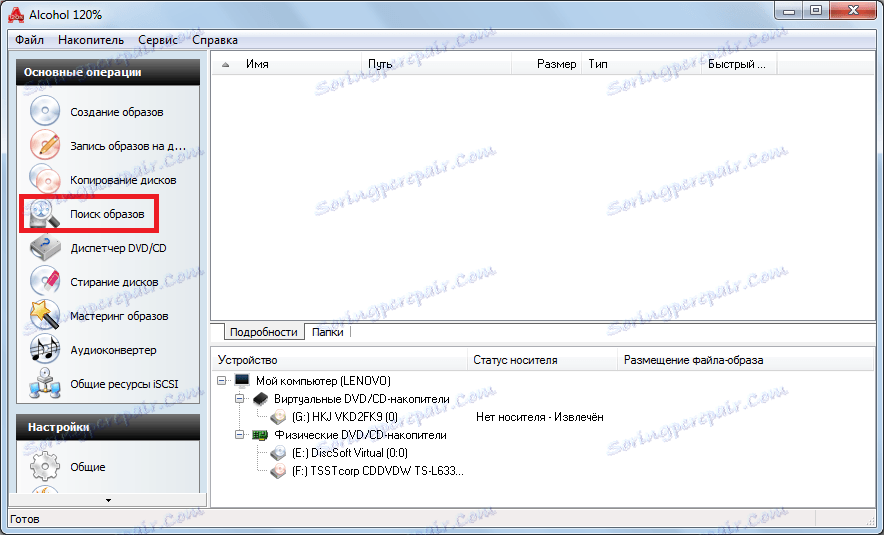
Następnie musisz wykonać kilka prostych czynności:
- Kliknij na panel wyboru folderów, aby wyszukać. Tam użytkownik widzi standardowe okno, w którym wystarczy kliknąć wybrany folder.
- Kliknij panel, aby wybrać typy plików do przeszukania. Tam konieczne będzie po prostu zaznaczenie przed typami, które musisz znaleźć.
- Kliknij przycisk "Szukaj" u dołu strony.
![okno wyszukiwania obrazu w alkoholu 120%]()
Następnie użytkownik zobaczy wszystkie obrazy, które można znaleźć.
Dowiedz się więcej o dysku i dysku
Użytkownicy Alkohol 120% może także łatwo rozpoznać prędkość zapisu, szybkość odczytu, rozmiar bufora i inne parametry napędu, a także zawartość i inne informacje na temat dysku, który jest w tym momencie. W tym celu w głównym oknie programu znajduje się przycisk "Menedżer CD / DVD".
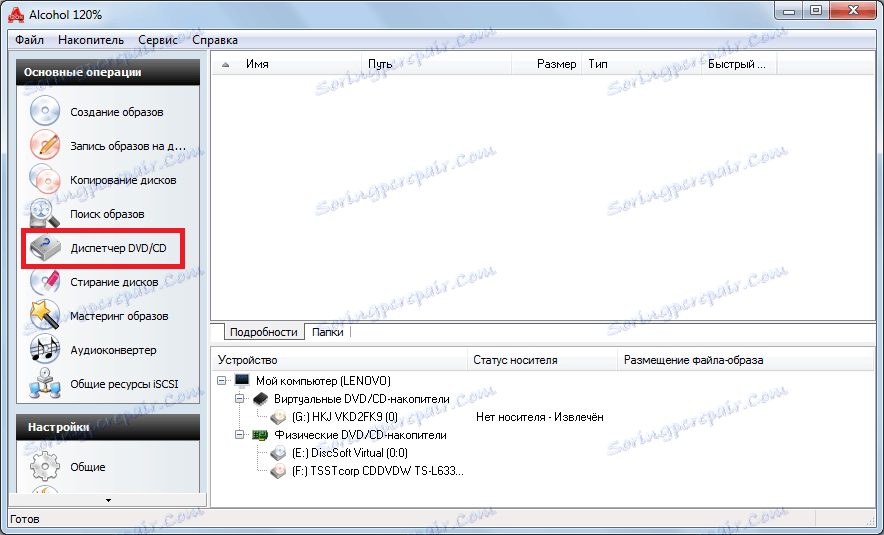
Po otwarciu okna programu rozsyłającego należy wybrać napęd, o którym chcemy znać wszystkie informacje. Aby to zrobić, istnieje prosty przycisk wyboru. Następnie możesz przełączać się między kartami, a tym samym nauczyć się wszystkich niezbędnych informacji.
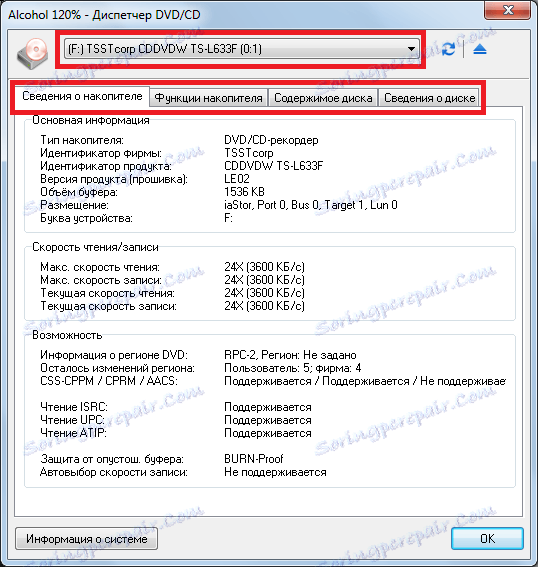
Główne parametry, których można nauczyć się w ten sposób, to:
- rodzaj napędu;
- producent;
- wersja oprogramowania;
- litera urządzenia;
- maksymalna prędkość odczytu i zapisu;
- aktualna prędkość czytania i pisania;
- obsługiwane metody czytania (ISRC, UPC, ATIP);
- możliwość odczytu i zapisu płyt CD, DVD, HDDVD i BD (zakładka "Funkcje mediów");
- Typ dysku w systemie i ilość wolnego miejsca na nim.
Wymazywanie dysków
Aby usunąć dysk zawierający 120% alkoholu, musisz włożyć dysk, który można wymazać (RW) w napędzie, i wykonaj następujące czynności:
- W głównym oknie programu wybierz pozycję "Wymazywanie dysków".
![punkt wymazywania dysków w Alcohol 120%]()
- Wybierz napęd, którego napęd jest wyczyszczony. Robi się to po prostu - wystarczy sprawdzić napęd w polu pod napisem "Nagrywarka DVD / CD". W tym samym oknie możesz wybrać tryb kasowania (szybki lub pełny), kasowanie prędkości i inne parametry.
![okno wymazywanie dysku w Alcohol 120%]()
- Kliknij przycisk "Erase" w dolnej części okna i poczekaj na koniec usuwania.
Tworzenie obrazu z plików
Alkohol 120% umożliwia również tworzenie obrazów nie z gotowych dysków, ale po prostu z zestawu plików znajdujących się na komputerze. Aby to zrobić, istnieje tak zwany Xtra-master. Aby z niego skorzystać, należy kliknąć przycisk "Obrazy główne" w głównym oknie programu.
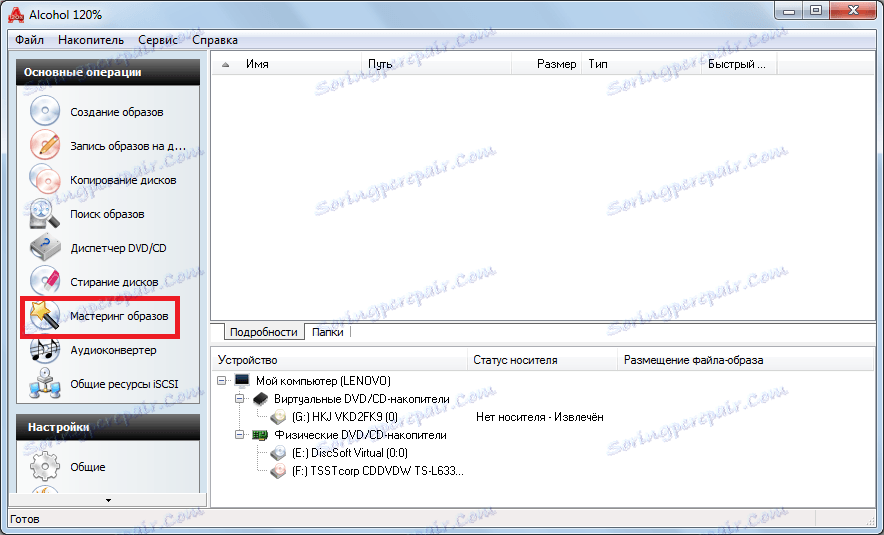
W oknie powitalnym należy kliknąć przycisk "Dalej", po czym użytkownik przejdzie bezpośrednio do okna tworzenia treści obrazu. Tutaj możesz wybrać nazwę płyty obok "Etykiety woluminu". Najważniejszą rzeczą w tym oknie jest przestrzeń, w której będą wyświetlane pliki. Właśnie w tym miejscu wystarczy przenieść wymagane pliki z dowolnego folderu za pomocą kursora myszy. Gdy dysk jest pełny, wskaźnik wypełnienia na dole tego okna wzrośnie.
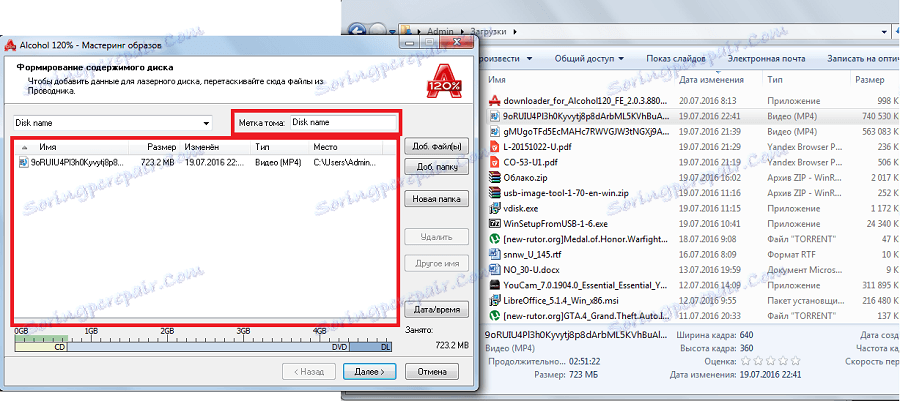
Po tym jak wszystkie potrzebne pliki znajdą się w tym miejscu, musisz kliknąć przycisk "Dalej" u dołu okna. W następnym oknie określ położenie pliku obrazu (odbywa się to w panelu pod etykietą "Umieszczenie obrazu") i jego format (w "Format"). Również tutaj możesz zmienić nazwę obrazu i zobaczyć informacje o dysku twardym, na którym zostanie zapisany - ile wolnego i zajętego. Po wybraniu wszystkich parametrów, będziesz musiał nacisnąć przycisk "Start" w dolnej części okna programu.
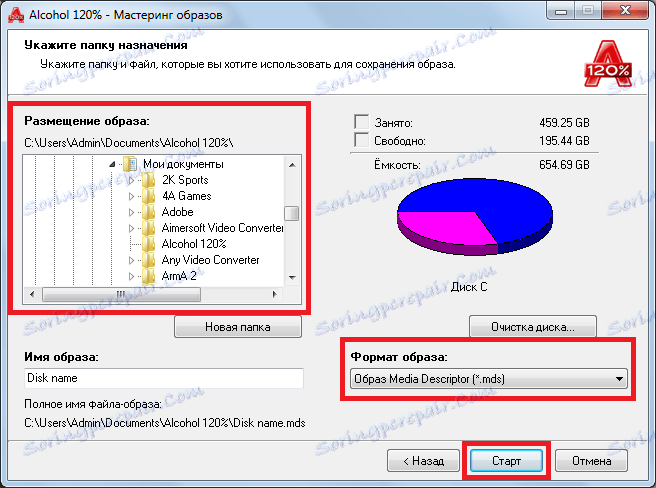
Zobacz także: Inne programy do tworzenia obrazu dysku
Zdemontowaliśmy więc sposób korzystania z alkoholu 120%. W głównym oknie programu można również znaleźć konwerter audio, ale po kliknięciu na niego użytkownik będzie musiał oddzielnie pobrać ten program. To jest więcej reklamy niż rzeczywistej funkcjonalności Alkoholu 120%. Również w tym programie istnieje wiele możliwości dostosowania. Odpowiednie przyciski można również znaleźć w głównym oknie programu. Korzystanie z alkoholu 120% nie jest trudne, ale wystarczy nauczyć się korzystać z tego programu.